Mỗi khi một chiếc máy bay chuẩn bị cất cánh, bạn sẽ nghe thấy cảnh báo: “Thiết bị điện tử cầm tay của quý khách phải được đặt ở chế độ máy bay cho đến khi có thông báo mới”.
Bạn đã biết phải làm gì với điện thoại thông minh. Có một công tắc chuyển đổi chế độ máy bay đơn giản trên cả Android và iOS. Nhưng còn MacBook thì sao?
MacBook là một thiết bị điện tử, vì vậy bạn có thể bối rối về việc sử dụng nó như thế nào trong khi đang bay. Không có cài đặt chế độ máy bay nào trong macOS, vậy điều đó có nghĩa là bạn không cần phải làm gì cả sao? Làm thế nào để đặt MacBook ở chế độ máy bay theo cách thủ công?
Lý do ban đầu mà chế độ máy bay được tạo ra là vì tất cả các dịch vụ di động, WiFi, Bluetooth, GPS truyền và/hoặc nhận tín hiệu vô tuyến ở nhiều tần số khác nhau. Những tín hiệu này có khả năng can thiệp vào hệ thống vô tuyến của máy bay cũng như các tòa tháp trên mặt đất.
Cho đến nay, không có bằng chứng nào cho thấy tín hiệu vô tuyến phát ra từ các thiết bị điện tử gây ra mối đe dọa nghiêm trọng đến việc truyền phát tín hiệu trên máy bay. Tuy nhiên, trên lý thuyết, chúng cũng có thể khiến phi công mất tập trung hoặc ngăn họ nhận thông tin quan trọng.
Aviation Safety Reporting System (Hệ thống báo cáo an toàn hàng không) đã ghi lại một vài sự cố, trong đó các thiết bị của hành khách bị cáo buộc gây ra nhiễu tĩnh sóng vô tuyến và thậm chí làm trục trặc cả hệ thống la bàn. Đó là lý do đủ để ngành công nghiệp hàng không tuân thủ quy tắc yêu cầu hành khách đặt các thiết bị di động ở chế độ máy bay.
Có cần đặt MacBook ở chế độ máy bay không và thực hiện bằng cách nào?
Bạn có cần đặt MacBook ở chế độ trên máy bay không?
Không có vấn đề gì khi đưa iPhone vào chế độ máy bay. Nhưng với MacBook, mọi thứ trở nên phức tạp hơn.
Như đã nói ở trên, chế độ máy bay trên điện thoại thông minh sẽ vô hiệu hóa WiFi, Bluetooth và GPS (cũng có sẵn trên MacBook) - những tín hiệu được giả định rằng có thể mang lại rủi ro. Tuy nhiên, thủ phạm chính của bất kỳ sự can thiệp nào đến việc truyền phát sóng vô tuyến trên máy bay có thể là sóng radio GSM/3G. Tín hiệu của nó mạnh hơn nhiều so với tín hiệu phát ra từ WiFi và Bluetooth hay được nhận bởi GPS. Nhưng MacBook không có điều đó.
Cài đặt chế độ máy bay trên iOS và Android sẽ vô hiệu hóa tất cả các sóng vô tuyến có trong thiết bị. Còn trên thực tế, tín hiệu vô tuyến phát ra từ máy tính xách tay quá yếu để gây ra bất kỳ rắc rối nào.
Quy định về chế độ máy bay và máy tính xách tay
Vào năm 2013, Cục Hàng không Liên bang Hoa Kỳ đã cho phép sử dụng WiFi và Bluetooth trên máy bay, với điều kiện hãng vận tải trực tiếp cung cấp dịch vụ WiFi. Trong bản cập nhật hướng dẫn năm 2013, Cơ quan An toàn Hàng không E.U. đã liệt kê điện thoại thông minh, máy tính bảng và e-reader là thiết bị điện tử, nhưng không đề cập đến máy tính xách tay.
Vì vậy, từ quan điểm pháp lý, dường như không cần phải đặt MacBook ở chế độ máy bay. Tuy nhiên, việc tắt Bluetooth và WiFi có thể giúp tiết kiệm pin, điều này rất quan trọng khi bạn cần sử dụng máy tính xách tay trong toàn bộ chuyến bay.
MacBook không có chip GPS thực giống như điện thoại. Thay vào đó, dịch vụ định vị sử dụng mạng WiFi gần đó để tìm ra vị trí. Điều này chỉ ảnh hưởng đến thời lượng pin khi một ứng dụng nào đó đang tích cực sử dụng tính năng này. Nếu bạn có một ứng dụng liên tục cố gắng xác định vị trí, chẳng hạn như một công cụ dự báo thời tiết chạy trong thanh menu, bạn có thể tắt ứng dụng hoặc vô hiệu hóa dịch vụ định vị.
Chế độ trên máy bay trên máy Mac: Tắt WiFi và Bluetooth
Tắt WiFi và Bluetooth trên MacBook
Tắt WiFi và Bluetooth trên MacBook thật dễ dàng. Bài viết sẽ hướng dẫn bạn thực hiện điều đó trong trường hợp bạn chưa biết cách thực hiện:
1. Nhấp vào biểu tượng Bluetooth trong thanh menu trên cùng và chọn Turn Bluetooth Off để vô hiệu hóa Bluetooth.
2. Tiếp theo, nhấp vào biểu tượng WiFi và chọn Turn Wi-Fi Off.
3. Nếu bạn không thấy một hoặc cả hai biểu tượng này, thì có thể chúng đã bị ẩn. Trong trường hợp này, bạn sẽ cần phải chọn logo Apple > System Preferences. Chọn Bluetooth hoặc Network để tắt những tính năng này từ bảng điều khiển.

Tại cùng vị trí này, bạn cũng có thể thoát bất kỳ ứng dụng nào đang chạy trong thanh menu. Thông thường, các tính năng trên không sử dụng nhiều tài nguyên hệ thống, nhưng khi bạn muốn tiết kiệm năng lượng nhiều nhất có thể, bạn nên tắt bất cứ thứ gì không sử dụng.
Để thoát khỏi một ứng dụng đang chạy trong thanh menu, hãy tìm biểu tượng cài đặt và nhấp vào nó. Các cài đặt thường bao gồm tùy chọn Quit.
Vô hiệu hóa dịch vụ định vị
Tiếp theo, đây là cách bạn có thể vô hiệu hóa dịch vụ định vị:
1. Chuyển đến System Preferences > Security & Privacy.
2. Mở tab Privacy và chọn Location Services ở bên trái.
3. Tại đây, bạn sẽ thấy hộp Enable Location Services và danh sách các ứng dụng sử dụng vị trí của bạn. Cả hộp kiểm và danh sách bị vô hiệu hóa cho đến khi bạn xác thực.
4. Để thực hiện thay đổi, nhấp vào biểu tượng khóa ở góc dưới bên trái. Nhập mật khẩu người dùng và nhấn Enter hoặc nhấp vào nút Unlock.
5. Bỏ chọn hộp kiểm Enable Location Services.
6. Nhấp vào biểu tượng khóa để lưu các thay đổi.
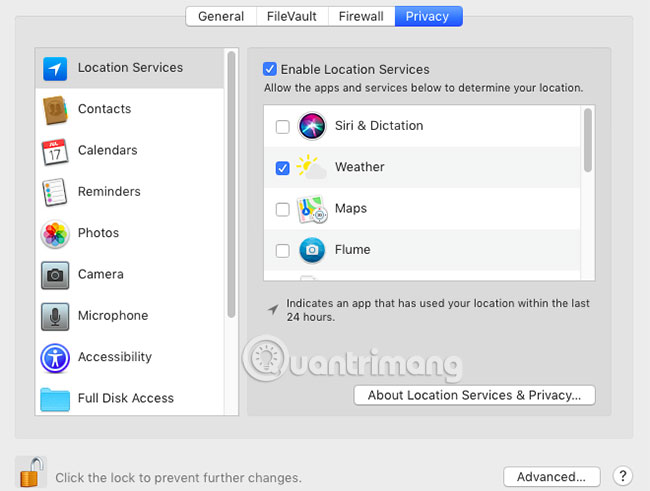
Nếu không muốn tắt hoàn toàn dịch vụ định vị vì một số lý do, bạn có thể từ chối tất cả các ứng dụng truy cập vào nó. Bằng cách này, chức năng định vị MacBook không nhận được bất kỳ tín hiệu nào. Hãy thực hiện như sau:
1. Cũng giống như trước đây, đi tới System Preferences > Security & Privacy > Privacy > Location Services.
2. Nhấp vào biểu tượng khóa ở góc dưới bên trái.
3. Nhập mật khẩu và nhấp vào Unlock. Danh sách các ứng dụng sử dụng dịch vụ định vị sẽ được kích hoạt ngay lập tức.
4. Cuộn xuống danh sách và bỏ chọn tất cả các hộp kiểm.
5. Nhấp vào khóa một lần nữa để lưu thay đổi.
Bằng cách làm theo các bước trên, về cơ bản, bạn đã có thể thiết lập MacBook ở chế độ máy bay. Chỉ cần lưu ý rằng bất kể cài đặt là gì, bạn không thể sử dụng máy tính xách tay trong khi cất cánh và hạ cánh. Phi hành đoàn sẽ yêu cầu bạn cất nó đi cho đến khi ở độ cao an toàn.
Để trả lời câu hỏi ban đầu: Bạn có cần đặt MacBook ở chế độ máy bay không? Câu trả lời là không, bạn không thực sự phải đặt MacBook ở chế độ máy bay. Nhưng bạn cũng có thể làm điều này để tiết kiệm pin. Thêm vào đó, việc đặt MacBook ở chế độ máy bay giúp loại bỏ bất kỳ cơ hội nào (dù là mong manh nhất) rằng MacBook sẽ gây rối với các máy móc phức tạp giữ cho máy bay an toàn ở trên không.
Chúc bạn thực hiện thành công!
 Công nghệ
Công nghệ  Windows
Windows  iPhone
iPhone  Android
Android  Học CNTT
Học CNTT  Download
Download  Tiện ích
Tiện ích  Khoa học
Khoa học  Game
Game  Làng CN
Làng CN  Ứng dụng
Ứng dụng 











 macOS
macOS  Linux
Linux  Đồng hồ thông minh
Đồng hồ thông minh  Chụp ảnh - Quay phim
Chụp ảnh - Quay phim  Phần cứng
Phần cứng  Thủ thuật SEO
Thủ thuật SEO  Kiến thức cơ bản
Kiến thức cơ bản  Dịch vụ ngân hàng
Dịch vụ ngân hàng  Lập trình
Lập trình  Dịch vụ nhà mạng
Dịch vụ nhà mạng  Dịch vụ công trực tuyến
Dịch vụ công trực tuyến  Nhà thông minh
Nhà thông minh  Quiz công nghệ
Quiz công nghệ  Microsoft Word 2016
Microsoft Word 2016  Microsoft Word 2013
Microsoft Word 2013  Microsoft Word 2007
Microsoft Word 2007  Microsoft Excel 2019
Microsoft Excel 2019  Microsoft Excel 2016
Microsoft Excel 2016  Microsoft PowerPoint 2019
Microsoft PowerPoint 2019  Google Sheets - Trang tính
Google Sheets - Trang tính  Code mẫu
Code mẫu  Photoshop CS6
Photoshop CS6  Photoshop CS5
Photoshop CS5  Lập trình Scratch
Lập trình Scratch  Bootstrap
Bootstrap  Ứng dụng văn phòng
Ứng dụng văn phòng  Tải game
Tải game  Tiện ích hệ thống
Tiện ích hệ thống  Ảnh, đồ họa
Ảnh, đồ họa  Internet
Internet  Bảo mật, Antivirus
Bảo mật, Antivirus  Họp, học trực tuyến
Họp, học trực tuyến  Video, phim, nhạc
Video, phim, nhạc  Giao tiếp, liên lạc, hẹn hò
Giao tiếp, liên lạc, hẹn hò  Hỗ trợ học tập
Hỗ trợ học tập  Máy ảo
Máy ảo  Điện máy
Điện máy  Tủ lạnh
Tủ lạnh  Tivi
Tivi  Điều hòa
Điều hòa  Máy giặt
Máy giặt  Quạt các loại
Quạt các loại  Cuộc sống
Cuộc sống  Kỹ năng
Kỹ năng  Món ngon mỗi ngày
Món ngon mỗi ngày  Làm đẹp
Làm đẹp  Nuôi dạy con
Nuôi dạy con  Chăm sóc Nhà cửa
Chăm sóc Nhà cửa  Du lịch
Du lịch  Halloween
Halloween  Mẹo vặt
Mẹo vặt  Giáng sinh - Noel
Giáng sinh - Noel  Quà tặng
Quà tặng  Giải trí
Giải trí  Là gì?
Là gì?  Nhà đẹp
Nhà đẹp  TOP
TOP  Ô tô, Xe máy
Ô tô, Xe máy  Giấy phép lái xe
Giấy phép lái xe  Tấn công mạng
Tấn công mạng  Chuyện công nghệ
Chuyện công nghệ  Công nghệ mới
Công nghệ mới  Trí tuệ nhân tạo (AI)
Trí tuệ nhân tạo (AI)  Anh tài công nghệ
Anh tài công nghệ  Bình luận công nghệ
Bình luận công nghệ